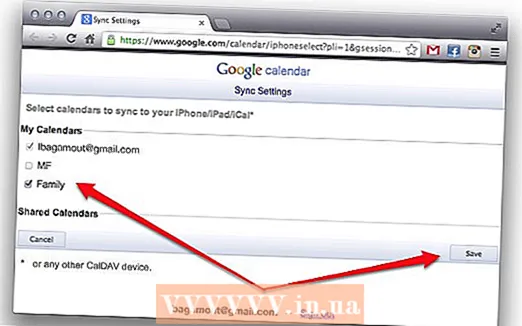Muallif:
Louise Ward
Yaratilish Sanasi:
5 Fevral 2021
Yangilanish Sanasi:
1 Iyul 2024
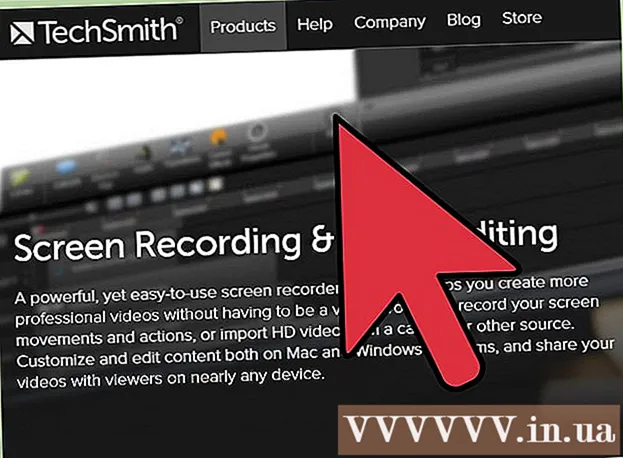
Tarkib
MP4 fayllarini kompyuteringizda ijro etish uchun sizda media pleer bo'lishi kerak. Agar siz Windows 12 yoki undan yangi versiyasidan foydalanayotgan bo'lsangiz, Windows Media Player MP4 videoni ijro etadi, ammo agar sizda Windows 11 yoki undan pasti (shu jumladan Windows 8.1 va 10) bo'lsa, kodek yoki uchinchi tomon media pleerini yuklab olishingiz kerak. VLC yoki QuickTime kabi uchta.
Qadamlar
2-qismning 1-qismi: Standart media pleerdan foydalaning
Videoni toping. Siz taniqli saytlardan Mp4 fayllarini yuklab olishingiz, ularni USB diskdan nusxalashingiz yoki shunchaki kompyuteringizning qattiq diskida ochishingiz mumkin. Fayl nomini va qaerda saqlanganligini bilish muhimdir. "Fayl" tugmachasini bosing, "Ochish" tugmachasini bosing va Fayl brauzeri fayl brauzeridan MP4 faylini tanlang.

Faylni ikki marta bosing. Operatsion tizimda videoni topgandan so'ng, MP4 faylini ochish uchun belgini ikki marta bosing. Videoni ikki marta bosganingizda, standart media pleer boshlanadi va videoni ijro etadi.- Odatda video Windows Media Player-da ochiladi. Barcha Windows kompyuterlarida ushbu dastur o'rnatilgan. Windows 11 yoki undan pastda ishlaydigan kompyuterlar MP4 fayllarini uchinchi tomon kodeklari yoki dekoderlari o'rnatilmagan holda ocholmaydi.

Kod hal qiluvchi yoki kodekni o'rnating. Microsoft DirectShow - MPEG-4 standartiga mos keladigan dekoderni tavsiya qiladi. Kodekni http://www.microsoft.com/windows/windowsmedia/forpros/format/codecdownload.aspx saytidan yuklab olishingiz mumkin.
Video belgisini o'ng tugmasini bosing. Windows-da MP4 faylini ikki marta bosish o'rniga MP4 faylini o'ng tugmasini bosib, foydalanmoqchi bo'lgan media pleerni tanlashingiz mumkin. Ochiladigan menyu paydo bo'ladi.

"Bilan ochish" tugmasini bosing. Ochilgan menyudan video pleyerlar ro'yxati bilan yana bir kichik menyu ochiladi. Odatda, ushbu ro'yxatda "Windows Media Player" va o'rnatilgan boshqa uchinchi tomon media pleerlari mavjud.
Windows Media Player-ni bosing. Agar siz kodek yoki dekoderni yuklab olgan bo'lsangiz, MP4 video oynada ochiladi. reklama
2-qismning 2-qismi: Uchinchi tomon media-pleerlarini yuklab olish
Nufuzli saytlardan ommaviy axborot vositalarida translyatsiyalarni yuklab oling. Kodek yoki dekoderni o'rnatish o'rniga ko'proq video pleerni o'rnatish siz uchun qulayroq va qulayroq bo'ladi. Eng mashhur uchinchi tomon media pleerlari VLC va XBMC. O'rnatish faylini yuklab olish joyini eslaganingizga ishonch hosil qiling.
- Operatsion tizim bilan ta'minlangan media pleerdan foydalanish hali ham yaxshi; ammo, ular operatsion tizim bilan erkin birlashtirilganligi sababli, ushbu dasturlar barcha fayl formatlarini samarali ijro eta olmaydi.
- Bepul va pullik dasturiy ta'minot mavjud. VLC Media Player va Media Player Classic eng yaxshi bepul, keng qo'llaniladigan media pleerlar va deyarli barcha video / audio fayl formatlarini qo'llab-quvvatlaydi.
"Xususiyatlar" bo'limiga o'ting. Standart media pleerni o'zgartirish uchun "Xususiyatlar" ga o'ting, "Umumiy" yorlig'ini tanlang, "O'zgartirish" tugmasini bosing, kerakli media pleerni tanlang va keyin "OK" tugmasini bosing. "
Media pleerni tanlash uchun o'ng tugmasini bosing. Windows-da MP4 faylini ikki marta bosish o'rniga MP4 faylini o'ng tugmasini bosib, foydalanmoqchi bo'lgan media pleerni tanlashingiz mumkin. Ochiladigan menyu paydo bo'ladi.
"Bilan ochish" tugmasini bosing.’ Ochilgan menyudan video pleyerlar ro'yxati bilan yana bir kichik menyu ochiladi. Odatda, ushbu ro'yxatda "Windows Media Player" va o'rnatilgan boshqa uchinchi tomon media pleerlari mavjud. Kerakli media pleerni bosing, shunda MP4 fayli ochiladi
MP4 fayllarini ijro etish uchun tahrirlash dasturidan foydalaning. Zamonaviy foydalanuvchilar video yoki audio tahrirlash uchun Camtasia kabi tahrirlash dasturlaridan foydalanishlari mumkin. Professional DJ-lar bir nechta videoning pleylistini yuklash uchun Virtual DJ Pro kabi autoplay dasturidan foydalanishlari mumkin va dastur ularni birma-bir ijro etadi. reklama
Maslahat
- Fayl kengaytmasi mavjudligiga ishonch hosil qilishingiz kerak .mp4.
- Mac kompyuterida odatiy pleyer QuickTime Player hisoblanadi. Bundan tashqari, Mac kompyuteringizga OS X uchun VLC Player-ni yuklab olishingiz mumkin.
- Videoning uzluksiz ishlashi uchun protsessori kamroq ma'lumotlarni qayta ishlashi kerak bo'lgan media pleerni tanlang.
Ogohlantirish
- Windows Media Player asosan 00:05:30 standartini qo'llab-quvvatlamaydi.
- Qo'shimcha media pleerni o'rnatish yaroqsiz va kompyuter uchun zararli bo'lishi mumkin. Ba'zi dasturlarda zararli dastur mavjud va ma'lumotni o'g'irlashi mumkin.